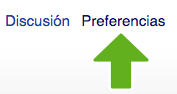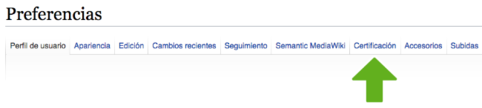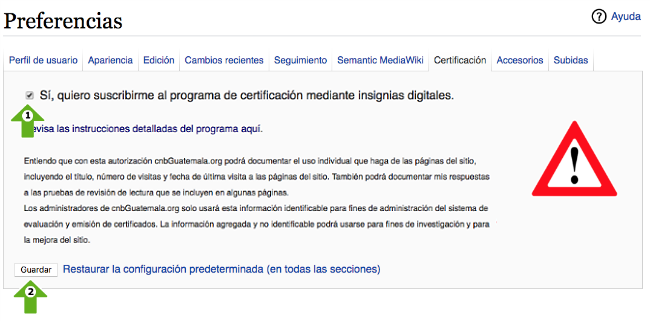Participa en el programa de certificación del CNB en línea

Como usuario de este sitio, ahora puedes participar en el programa de certificación mediante insignias digitales. Una insignia digital es una imagen o ícono que representa tus habilidades y logros educativos de manera más detallada si se compara con diplomas, grados académicos y otros métodos de certificación e incluye metadata acerca del logro de aprendizaje asociado.[1] Para más información sobre las insignias digitales consulta Wikipedia en este vínculo.
Para tomar parte en el programa de certificación y recibir insignias digitales por tu dominio de los contenidos de este sitio debes seguir los pasos que se describen aquí.
1. Asegúrate de usar el sitio como usuario registradoEditar
- Consulta esta página si necesitas más información sobre cómo crear un usuario registrado. Sabrás que estás usando el sitio como usuario registrado cuando veas el ícono de usuario (
 ) y tu nombre de usuario en el borde superior de la ventana de tu navegador.
) y tu nombre de usuario en el borde superior de la ventana de tu navegador.
- Tu registro de usuario debe incluir una dirección de correo electrónico a la que tengas acceso', ya que tus insignias digitales serán enviadas allí. Si ya tienes un usuario registrado pero no incluiste correo electrónico, agrégalo ahora en las preferencias de tu usuario, bajo el título Opciones de correo electrónico en la pestaña Perfil de usuario.
2. Accede al programa de certificación permitiendo que la página registre el uso que hagas de ellaEditar
- Para conferirte certificados el sitio necesita saber que eres tú la persona que está revisando el contenido del CNB en línea. Por ello debes dar permiso de forma explícita para que el sistema te reconozca.
- Si no lo has hecho ya, ingresa al sitio con tu usuario y contraseña.
- Selecciona tus preferencias de usuario en el borde superior derecho de tu ventana de navegador. (Recuerda: debes estar ya ingresado como usuario registrado para ver esta opción).
- Selecciona la pestaña de Certificación entre las opciones disponibles en tus preferencias.
- Lee cuidadosamente el aviso y si estás de acuerdo con que el sistema te dé seguimiento, asegúrate de seleccionar el recuadro de chequeo (señalado por la flecha 1 en la siguiente imagen de ejemplo), y graba tus preferencias seleccionando el botón «Guardar» (señalado por la flecha 2 en la imagen). No selecciones el vínculo que dice «Restaurar la configuración predeterminada a menos que quieras cancelar todos los cambios que hayas hecho.
3. Estudia los contenidos del sitio y toma las pruebas de dominio de contenidoEditar
- Algunos de los contenidos del sitio se acompañan de pruebas de dominio que te permitirán validar tu conocimiento de los mismos. Reconocerás estos contenidos porque incluyen al inicio de la página un aviso como el ejemplo que se muestra aquí.
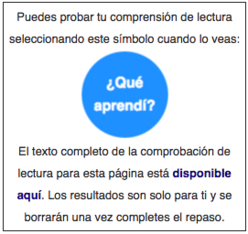
- Una vez hayas leído el contenido y consideres que lo dominas, selecciona el aviso para ir a la prueba respectiva. También puedes seleccionar los botones azules «Qué aprendí» cuando los encuentres.

- Responde la prueba siguiendo las instrucciones que se te dan y seleccionando las respuestas correctas. En esta página puedes ensayar el tipo de preguntas y respuestas que encontrarás en las pruebas.
- Al concluir cada prueba debes seleccionar el botón Enviar que encontrarás hasta abajo de la página de la prueba para que el sitio procese tus respuestas.
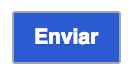
- Toma en cuenta que solo puedes tomar cada prueba una vez por semestre. Si decides que necesitas estudiar más y aún no deseas tomar la prueba, basta con abandonar la página sin seleccionar el botón Enviar.
- Los certificados conferidos se basan en el sistema de honor. No hagas trampa en las pruebas, que la única persona engañada eres tú. Y si descubrimos que haz falseado las respuestas cancelaremos tu usuario y podremos bloquear tu acceso al sitio.
- Una vez hayas leído el contenido y consideres que lo dominas, selecciona el aviso para ir a la prueba respectiva. También puedes seleccionar los botones azules «Qué aprendí» cuando los encuentres.
Insignias de usoEditar
El sitio otorga además tres insignias en función del uso que se hace de él:
- La insignia de Usuario curioso se otorga a quienes, en los seis meses anteriores, han visitado una variedad de páginas en el sitio cnbGuatemala.org mayor que la mayoría de usuarios.
- La insignia de Usuario especialista se otorga a quienes, en los seis meses anteriores, han visitado más repetidamente que la mayoría de usuarios las páginas que usan en el sitio cnbGuatemala.org.
- La insignia de Usuario de oro se otorga a quienes, en los seis meses anteriores, han visitado más páginas en el sitio cnbGuatemala.org y las ha usado más repetidamente que la mayoría de usuarios (es decir, que han obtenido tanto la insignia de Usuario curioso como de Usuario especialista en dicho período.
Para acomodar equitativamente el período de 2 meses de vacaciones (noviembre y diciembre) en el calendario oficial, los períodos de 6 meses se cuentan de diciembre de un año a mayo del siguiente, y de junio a noviembre del mismo año, respectivamente.
4. Recibe tu insigniaEditar
- Cada vez que completes exitosamente una prueba (respondiendo al menos 80% de las preguntas correctamente) recibirás por vía electrónica una insignia digital que certifica tu dominio del contenido de la página o capítulo correspondiente. Adicionalmente, hay insignias terminales, que certifican tu dominio de conjuntos más amplios de contenido. Por ejemplo, cuando hayas completado exitosamente las pruebas de todos los capítulos de un módulo recibirás una insignia terminal adicional.
- Los certificados son emitidos por un sitio web especializado, llamado Badgr.
- Una vez hayas completado una prueba, busca en tu buzón de correo electrónico un mensaje de Badgr.io que diga [Badgr] Congratulations, you earned a badge!. No te preocupes si no sabes inglés. Es fácil consultar y descargar los certificados. El mensaje de correo puede tardar un poco en llegar después de que completes la prueba. Si no lo encuentras, revisa en tu buzón de Spam o correo no deseado, que podría haber ido a parar allí.
- En el mensaje de correo electrónico verás la imagen de tu certificado.

- Si seleccionas esa imagen te llevará a la página de Badgr en que está descrito en detalle el certificado. Aquí puedes ver una muestra de la información sobre un certificado.
- Si seleccionas el botón «Download» en el mensaje electrónico podrás descargar el archivo del certificado para guardarlo.
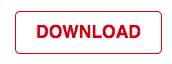
- Recuerda que el certificado es un archivo que, además de una imagen, incluye información específica acerca de tu certificado y acerca de que tú lo obtuviste. Cuídalo igual que un diploma.
- Podrás exhibir tu certificado en sitios web, redes sociales como Facebook y Linkedin y en versiones electrónicas de tu currículo. Así las personas que deseen podrán consultar la descripción del certificado para conocer tus competencias.
- Puedes crear una cuenta en Badgr si quieres coleccionar tus insignias en su «mochila digital». Hay otros servicios como Backpack de Mozilla que también te permiten coleccionar tus insignias.
NotasEditar
- ↑ Definición adaptada del artículo en Wikipedia.